DOM позволяет делать что угодно с HTML-элементом и его содержимым, но для этого нужно сначала нужный элемент получить.
Доступ к DOM начинается с объекта document. Из него можно добраться до любых узлов.
Так выглядят основные ссылки, по которым можно переходить между узлами DOM:
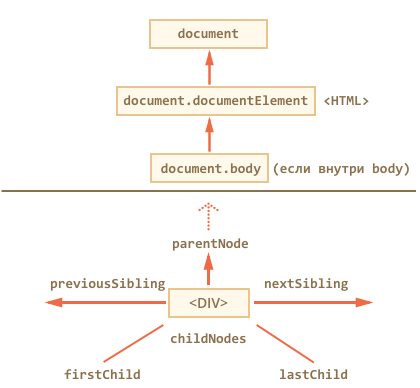
Посмотрим на них повнимательнее.
Сверху documentElement и body
Самые верхние элементы дерева доступны напрямую из document.
<HTML>=document.documentElement- Первая точка входа –
document.documentElement. Это свойство ссылается на DOM-объект для тега<html>. <BODY>=document.body- Вторая точка входа –
document.body, который соответствует тегу<body>.
В современных браузерах (кроме IE8-) также есть document.head – прямая ссылка на <head>
document.body может быть равен nullНельзя получить доступ к элементу, которого ещё не существует в момент выполнения скрипта.
В частности, если скрипт находится в <head>, то в нём недоступен document.body.
Поэтому в следующем примере первый alert выведет null:
<!DOCTYPE HTML>
<html>
<head>
<script>
alert( "Из HEAD: " + document.body ); // null, body ещё нет
</script>
</head>
<body>
<script>
alert( "Из BODY: " + document.body ); // body есть
</script>
</body>
</html>nullВ мире DOM в качестве значения, обозначающего «нет такого элемента» или «узел не найден», используется не undefined, а null.
Дети: childNodes, firstChild, lastChild
Здесь и далее мы будем использовать два принципиально разных термина.
- Дочерние элементы (или дети) – элементы, которые лежат непосредственно внутри данного. Например, внутри
<HTML>обычно лежат<HEAD>и<BODY>. - Потомки – все элементы, которые лежат внутри данного, вместе с их детьми, детьми их детей и так далее. То есть, всё поддерево DOM.
Псевдо-массив childNodes хранит все дочерние элементы, включая текстовые.
Пример ниже последовательно выведет дочерние элементы document.body:
<!DOCTYPE HTML>
<html>
<body>
<div>Начало</div>
<ul>
<li>Информация</li>
</ul>
<div>Конец</div>
<script>
for (var i = 0; i < document.body.childNodes.length; i++) {
alert( document.body.childNodes[i] ); // Text, DIV, Text, UL, ..., SCRIPT
}
</script>
...
</body>
</html>Обратим внимание на маленькую деталь. Если запустить пример выше, то последним будет выведен элемент <script>. На самом-то деле в документе есть ещё текст (обозначенный троеточием), но на момент выполнения скрипта браузер ещё до него не дошёл.
Пробельный узел будет в итоговом документе, но его ещё нет на момент выполнения скрипта.
Скажем больше – все навигационные свойства, которые перечислены в этой главе – только для чтения. Нельзя просто заменить элемент присвоением childNodes[i] = ....
Изменение DOM осуществляется другими методами, которые мы рассмотрим далее, все навигационные ссылки при этом обновляются автоматически.
Свойства firstChild и lastChild обеспечивают быстрый доступ к первому и последнему элементу.
При наличии дочерних узлов всегда верно:
elem.childNodes[0] === elem.firstChild
elem.childNodes[elem.childNodes.length - 1] === elem.lastChildКоллекции – не массивы
DOM-коллекции, такие как childNodes и другие, которые мы увидим далее, не являются JavaScript-массивами.
В них нет методов массивов, таких как forEach, map, push, pop и других.
var elems = document.documentElement.childNodes;
elems.forEach(function(elem) { // нет такого метода!
/* ... */
});Именно поэтому childNodes и называют «коллекция» или «псевдомассив».
Можно для перебора коллекции использовать обычный цикл for(var i=0; i<elems.length; i++) ... Но что делать, если уж очень хочется воспользоваться методами массива?
Это возможно, основных варианта два:
-
Применить метод массива через
call/apply:var elems = document.documentElement.childNodes; [].forEach.call(elems, function(elem) { alert( elem ); // HEAD, текст, BODY }); -
При помощи Array.prototype.slice сделать из коллекции массив.
Обычно вызов
arr.slice(a, b)делает новый массив и копирует туда элементыarrс индексами отaдоb-1включительно. Если же вызвать его без аргументовarr.slice(), то он делает новый массив и копирует туда все элементыarr.Это работает и для коллекции:
var elems = document.documentElement.childNodes; elems = Array.prototype.slice.call(elems); // теперь elems - массив elems.forEach(function(elem) { alert( elem.tagName ); // HEAD, текст, BODY });
for..inРанее мы говорили, что не рекомендуется использовать для перебора массива цикл for..in.
Коллекции – наглядный пример, почему нельзя. Они похожи на массивы, но у них есть свои свойства и методы, которых в массивах нет.
К примеру, код ниже должен перебрать все дочерние элементы <html>. Их, естественно, два: <head> и <body>. Максимум, три, если взять ещё и текст между ними.
Но в примере ниже alert сработает не три, а целых 5 раз!
var elems = document.documentElement.childNodes;
for (var key in elems) {
alert( key ); // 0, 1, 2, length, item
}Цикл for..in выведет не только ожидаемые индексы 0, 1, 2, по которым лежат узлы в коллекции, но и свойство length (в коллекции оно enumerable), а также функцию item(n) – она никогда не используется, возвращает n-й элемент коллекции, проще обратиться по индексу [n].
В реальном коде нам нужны только элементы, мы же будем работать с ними, а служебные свойства – не нужны. Поэтому желательно использовать for(var i=0; i<elems.length; i++).
Соседи и родитель
Доступ к элементам слева и справа данного можно получить по ссылкам previousSibling / nextSibling.
Родитель доступен через parentNode. Если долго идти от одного элемента к другому, то рано или поздно дойдёшь до корня DOM, то есть до document.documentElement, а затем и document.
Навигация только по элементам
Навигационные ссылки, описанные выше, равно касаются всех узлов в документе. В частности, в childNodes сосуществуют и текстовые узлы и узлы-элементы и узлы-комментарии, если есть.
Но для большинства задач текстовые узлы нам не интересны.
Поэтому посмотрим на дополнительный набор ссылок, которые их не учитывают:
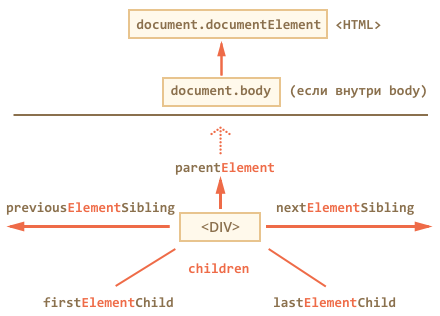
Эти ссылки похожи на те, что раньше, только в ряде мест стоит слово Element:
children– только дочерние узлы-элементы, то есть соответствующие тегам.firstElementChild,lastElementChild– соответственно, первый и последний дети-элементы.previousElementSibling,nextElementSibling– соседи-элементы.parentElement– родитель-элемент.
parentElement? Неужели бывают родители не-элементы?Свойство elem.parentNode возвращает родитель элемента.
Оно всегда равно parentElement, кроме одного исключения:
alert( document.documentElement.parentNode ); // document
alert( document.documentElement.parentElement ); // nullИногда это имеет значение, если хочется перебрать всех предков и вызвать какой-то метод, а на документе его нет.
Модифицируем предыдущий пример, применив children вместо childNodes.
Теперь он будет выводить не все узлы, а только узлы-элементы:
<!DOCTYPE HTML>
<html>
<body>
<div>Начало</div>
<ul>
<li>Информация</li>
</ul>
<div>Конец</div>
<script>
for (var i = 0; i < document.body.children.length; i++) {
alert( document.body.children[i] ); // DIV, UL, DIV, SCRIPT
}
</script>
...
</body>
</html>Всегда верны равенства:
elem.firstElementChild === elem.children[0]
elem.lastElementChild === elem.children[elem.children.length - 1]childrenДругих навигационных свойств в этих браузерах нет. Впрочем, как мы увидим далее, можно легко сделать полифил, и они, всё же, будут.
children присутствуют узлы-комментарииС точки зрения стандарта это ошибка, но IE8- также включает в children узлы, соответствующие HTML-комментариям.
Это может привести к сюрпризам при использовании свойства children, поэтому HTML-комментарии либо убирают либо используют фреймворк, к примеру, jQuery, который даёт свои методы перебора и отфильтрует их.
Особые ссылки для таблиц
У конкретных элементов DOM могут быть свои дополнительные ссылки для большего удобства навигации.
Здесь мы рассмотрим таблицу, так как это важный частный случай и просто для примера.
В списке ниже выделены наиболее полезные:
TABLE-
table.rows– коллекция строкTRтаблицы.
table.caption/tHead/tFoot– ссылки на элементы таблицыCAPTION,THEAD,TFOOT.table.tBodies– коллекция элементов таблицыTBODY, по спецификации их может быть несколько.
THEAD/TFOOT/TBODY-
tbody.rows– коллекция строкTRсекции.
TR-
tr.cells– коллекция ячеекTD/TH
tr.sectionRowIndex– номер строки в текущей секцииTHEAD/TBODYtr.rowIndex– номер строки в таблице
TD/TH-
td.cellIndex– номер ячейки в строке
Пример использования:
<table>
<tr>
<td>один</td> <td>два</td>
</tr>
<tr>
<td>три</td> <td>четыре</td>
</tr>
</table>
<script>
var table = document.body.children[0];
alert( table.rows[0].cells[0].innerHTML ) // "один"
</script>Спецификация: HTML5: tabular data.
Даже если эти свойства не нужны вам прямо сейчас, имейте их в виду на будущее, когда понадобится пройтись по таблице.
Конечно же, таблицы – не исключение.
Аналогичные полезные свойства есть у HTML-форм, они позволяют из формы получить все её элементы, а из них – в свою очередь, форму. Мы рассмотрим их позже.
Интерактивное путешествие
Для того, чтобы убедиться, что вы разобрались с навигацией по DOM-ссылкам – вашему вниманию предлагается интерактивное путешествие по DOM.
Ниже вы найдёте документ (в ифрейме), и кнопки для перехода по нему.
Изначальный элемент – <html>. Попробуйте по ссылкам найти «информацию». Или ещё чего-нибудь.
Вы также можете открыть документ в отдельном окне и походить по нему в браузерной консоли разработчика, чтобы лучше понять разницу между показанным там DOM и реальным.
Разметка:
<!DOCTYPE HTML>
<html>
<head>
<meta charset="utf-8">
<title>Документ</title>
</head>
<body>
<div id="header">Шапка</div>
<ul>
<li>
<span style="background-color:red">Осторожно</span>
</li>
<li class="info"><input type="text" value="Информация"></li>
</ul>
<div id="footer">Подвал. © javascript.ru</div>
<!-- комментарий -->
</body>
</html>Документ:
Навигация:
-
-
- Здесь стоите вы
- -
-
- Здесь стоите вы
Итого
В DOM доступна навигация по соседним узлам через ссылки:
- По любым узлам.
- Только по элементам.
Также некоторые виды элементов предоставляют дополнительные ссылки для большего удобства, например у таблиц есть свойства для доступа к строкам/ячейкам.




Комментарии
<code>, для нескольких строк кода — тег<pre>, если больше 10 строк — ссылку на песочницу (plnkr, JSBin, codepen…)